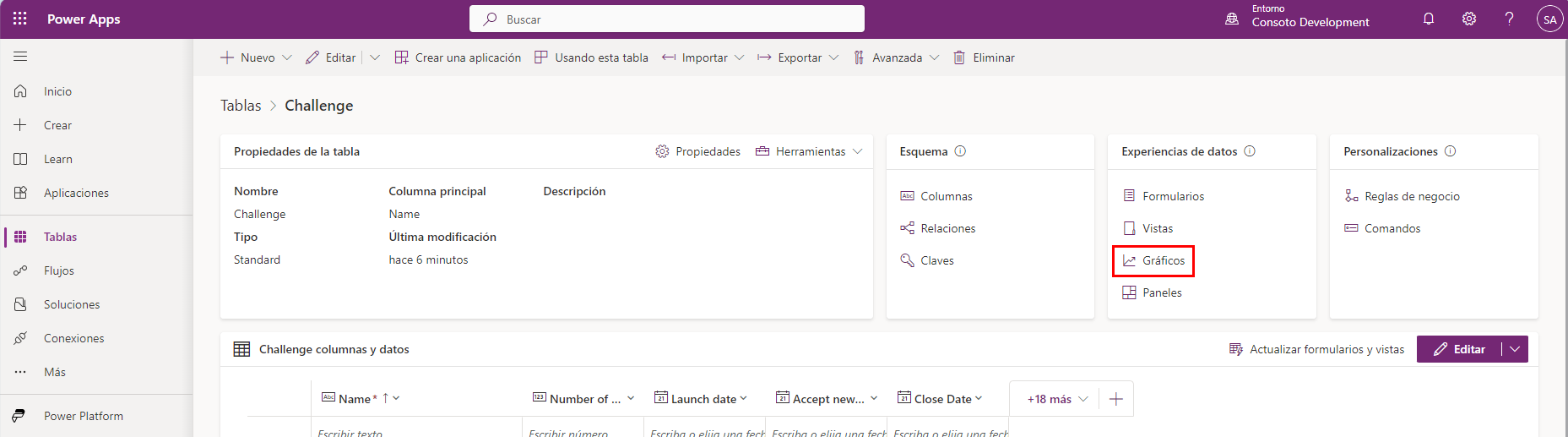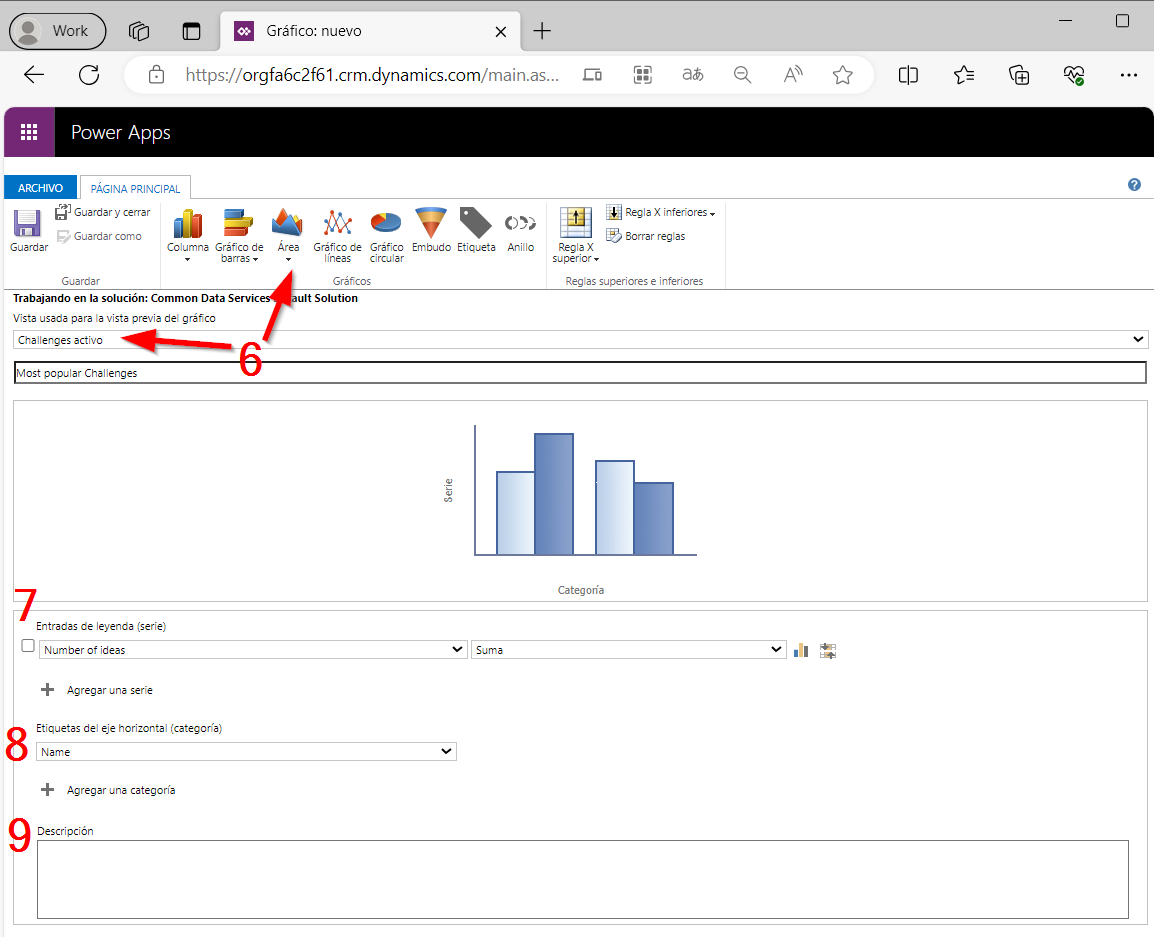Información general sobre la configuración de gráficos
Los gráficos proporcionan una vista interactiva de los datos. Este vídeo proporciona información general de los gráficos.
Para crear o configurar un gráfico para su tabla usando Power Apps, puede seguir los siguientes pasos:
En Power Apps Maker Portal, seleccione Tablas.
Seleccione la tabla en la que desea crear la vista. Lo ideal sería elegir una tabla que ya contenga datos.
En el panel Tablas para la tabla seleccionada, busque en el panel Experiencias de datos y seleccione Gráficos.
En la lista de gráficos, puede seleccionar cualquier gráfico existente (al que tenga acceso) o elegir + Nuevo gráfico en la barra de comandos.
Cualquiera de las opciones abre un editor de gráficos en una pestaña independiente del navegador (consulte la imagen para ver cuáles son los siguientes pasos).
Puede nombrar el gráfico y elegir el tipo de gráfico que se mostrará.
En Entradas de leyenda (serie), puede seleccionar los datos que desea representar en un gráfico junto con cómo desea detallar esos datos: Average, Count:All, Count:Non-empty, Max, Min o Sum.
Bajo Etiquetas del eje horizontal (categoría), puede seleccionar un campo complementario para los datos.
Si tiene datos en su tabla, al seleccionar las entradas de leyenda y las etiquetas del eje horizontal, puede ver una vista previa de su tabla en el visor, debajo del título del gráfico.
También tiene la opción de agregar una descripción para su gráfico.
Cuando haya finalizado el gráfico, seleccione Guardar y cerrar para cerrar el editor de gráficos y volver a la lista de gráficos.
Con esta técnica, puede crear gráficos que puede mostrar en su aplicación basada en modelos. A medida que crea gráficos, puede agregarlos a un panel; hablaremos de esto en la siguiente unidad.